Google Maps: So lässt sich die Kartenplattform noch schneller & komfortabler verwenden – alle Tastenkürzel

Google Maps wird normalerweise vollständig mit dem Cursor bzw. auf dem Smartphone per Touch bedient, was durch eine Reihe von einfachen Gesten sehr viele Möglichkeiten gibt. Lediglich für Suchanfragen oder Bewertungen wird die Tastatur benötigt, aber wer möchte, kann die Finger auch direkt auf den Tasten lassen. So wie viele andere Google-Produkte, lässt sich auch Google Maps recht umfangreich mit Tastenkürzeln bedienen. In einigen Fällen kann das sehr praktisch sein.
Google Maps ist ein klassisches Beispiel für eine App, die sich eigentlich nur per Cursor oder Touch bedienen lässt, denn der Hauptteil der Oberfläche besteht aus der eigentlichen Karte, die frei verschoben, gezoomt und natürlich auch durchsucht werden kann. An dieser Oberfläche wurde in den vergangenen Tagen wieder gebastelt, denn nun gibt es auch die Möglichkeit zum Ausblenden von 3D-Gebäuden sowie der
Echte Tastenkombinationen gibt es bei Google Maps nicht, dafür aber eine Reihe von einzelnen Tasten, mit denen der Kartenausschnitt verschoben, angepasst oder auch die Liste der Ergebnisse Punkt für Punkt abgearbeitet werden kann. Die Tasten sind sehr intuitiv und können so sehr schnell verinnerlicht werden. Wirklich umfangreich ist die Liste auch nicht, sodass ich hier einfach einmal alle bekannten Tastenkürzel aufliste, die schnell gelernt sind.
Die Tastenkürzel von Google Maps im Browser
- Pfeiltasten – der Kartenausschnitt wird um jeweils ein Quadrat verschoben
- + – der Kartenausschnitt wird um eine Stufe herangezoomt
- – – der Kartenausschnitt wird um eine Stufe herausgezoomt
- TAB – Wechsel zwischen den einzelnen Suchergebnissen inklusive sichtbarem Marker auf der Karte
- ENTER – Aufruf eines Suchergebnisses mit Detail-Ansicht
Ich persönlich nutze vor allem die Möglichkeit zum Verschieben des Kartenausschnitts mit den Pfeiltasten sowie das Zoomen per +/- immer wieder gerne und kommt damit manchmal schneller zum Ziel als per Cursor.
Die TAB-Taste kann auch ohne Suchergebnisse zum Einsatz kommen und wechselt nach jedem Druck zu einem anderen Element auf der Karte, das dann eingerahmt wird und sozusagen aktiv ist. Mit einem Druck auf die ENTER-Taste lässt es sich dann, wenn es sich um einen Button handelt, aufrufen. Rein theoretisch könnte man damit viele Teile von Google Maps steuern, zwar sehr umständlich, aber möglich. Wer wirklich mal darauf angewiesen ist, wird es zu schätzen wissen.
Ein weiterer kleiner Tipp funktioniert im Zusammenspiel mit dem Cursor: Haltet in der Satellitenansicht die STRG oder SHIFT-Taste gedrückt und bewegt den gedrückt gehaltenen Mauszeiger über die Karte. Durch seitliches Fahren lässt sich der Kartenausschnitt so drehen, durch vertikale Bewegung lässt sich die Karte in die 3D-Ansicht neigen. Das ganze funktioniert auf Touch-PCs auch mit zwei Fingern gleichzeitig – so wie auf dem Smartphone. Eine detaillierte Erklärung dazu haben wir euch erst kürzlich in separaten Artikeln gezeigt: 3D-Ansicht auf dem Smartphone & 3D-Ansicht auf dem Desktop.
Vor einiger Zeit haben wir euch außerdem gezeigt, wie sich der Slider zum Zoomen wieder einblenden lässt, mit dem sowohl schneller als auch präziser gezoomt werden kann. In Verbindung mit den Tastenkombinationen eine weitere Möglichkeit, um Google Maps schnell und komfortabel zu nutzen.
Weitere Tastenkombinationen oder Kürzel gibt es nicht, denn bei allen Buchstaben-Tasten springt der Fokus automatisch immer in das Eingabefeld – was vielleicht noch ein guter Tipp ist. Nur durch die Verwendung eines Screenreaders können weitere Bereiche freigeschaltet werden, woraufhin dann Zahlen auf der Karte eingeblendet werden, mit denen navigiert werden kann. Mehr Informationen dazu findet ihr auf dieser Supportseite.
Siehe auch
» Google Maps: Apple kann nicht mithalten und investiert mehrere Milliarden Dollar in Apple Maps
» Google Maps: Die Sprachbarriere fällt – Google Maps integriert den Übersetzer von Google Translate
GoogleWatchBlog bei Google News abonnieren | GoogleWatchBlog-Newsletter
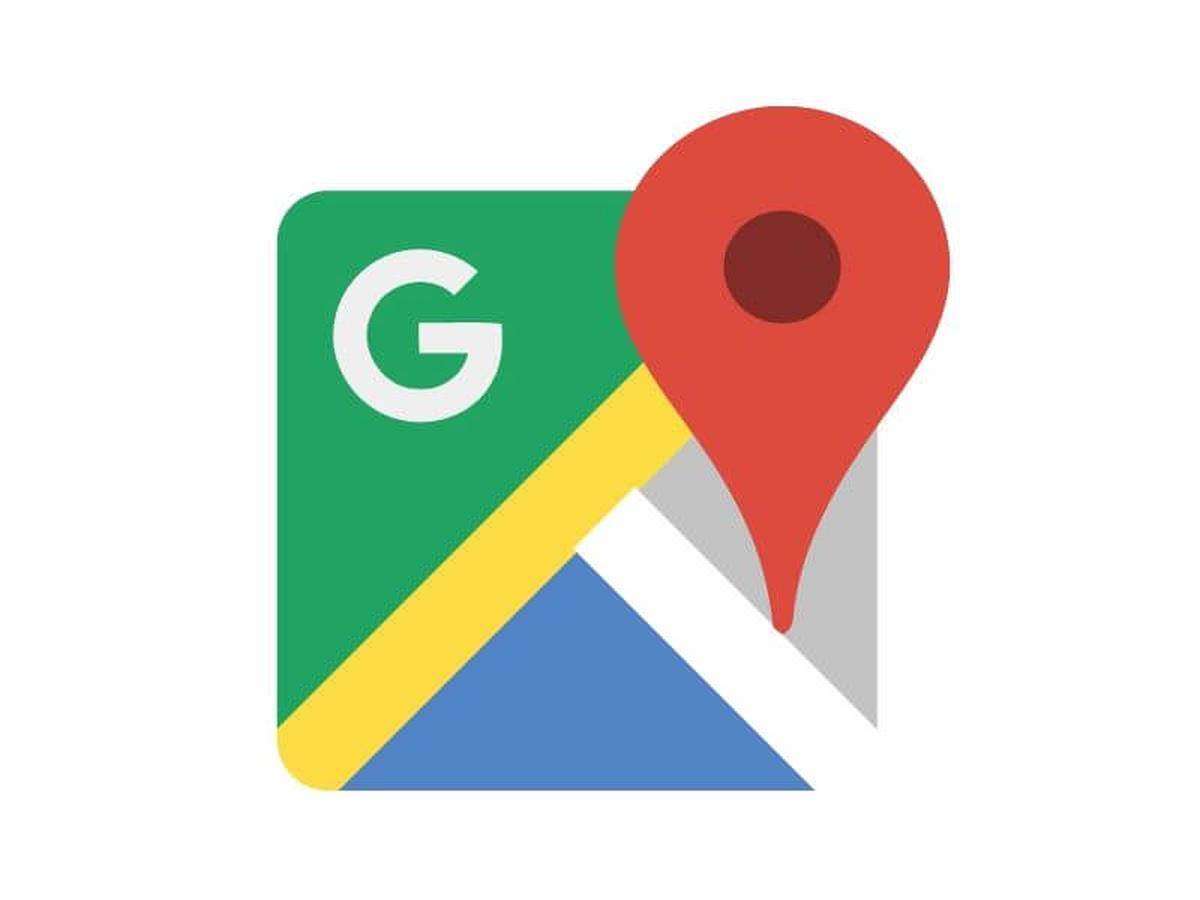





Scrollen per Mausrad geht bei mir i.d.R. schneller als Zoom via + und – Taste.
Und wenn man während des Zoomens via Scrollrad die Taste „Alt Gr“ gedrückt hält, zoomt man in größerer Geschwindigkeit rein und raus. Das find‘ ich einfacher als hundert mal + oder – zu drücken.